一张漂亮的照片除了需要严谨的前期准备和拍摄,还必须要有后续的数码修饰处理。这样才能更好的传达照片拍摄者需要表达的情绪和氛围。
荒野草地是冬天常见的拍摄题材,这样的场景有两种常见的色调氛围,寒冷清爽和冬日温暖。接下来,我们就示范如何调出这两种完全不同的色调。
很多朋友认为调色,就是调整颜色,其实不然。照片中漂亮的颜色,都需要有正确的光影来承载,同时,色彩本身也是有明度信息的。所以,我们调色的第一步,需要先对照片的光影进行基本的调整。

简单分析一下原片,逆光拍摄人物,经常会出现人物太暗,背景太亮的问题,人物面部会显得灰暗,主题也不突出。同时逆光拍摄照片会容易灰,出现色彩不饱满,对比度不够的问题。
我们先使用camera RAW或者Lightroom这些软件对这些基础问题进行纠正。
在camrea raw对照片进行了基本调整后,点击“打开图像”进入Photoshop中进行后续的调整。我们先来调出清凉感觉的照片效果。
使用camrea raw的基本面板对照片的色温、明暗、清晰度做基本的调整。目的就是为了让照片更加明亮清晰。解决照片灰暗的问题。

每张照片的问题都是不一样的,具体参数的意义就不重复说明了,不会使用软件的同学可以看我之前的帖子,或者去看《Lightroom数码摄影后期处理专业技法》了解每个参数代表的意义,和为什么要这么调的原因。
拍摄逆光人像时,都需要对人物正面补光,这张照片就是使用了小型柔光箱在正上方补了一个柔光(见前面光位图)。但是现在看到的拍摄结果,正面光不够强,人物还是偏暗,所以使用camera raw来对前期拍摄的光效进行微调。

使用径向滤镜,提亮主体人物,压暗背景环境。
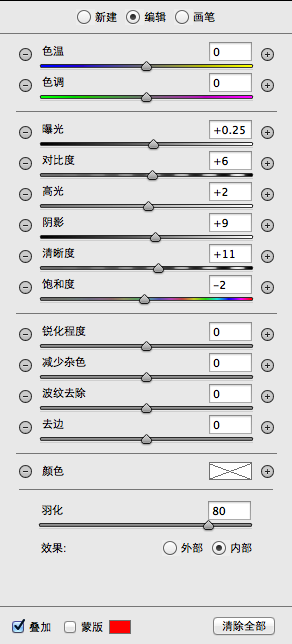
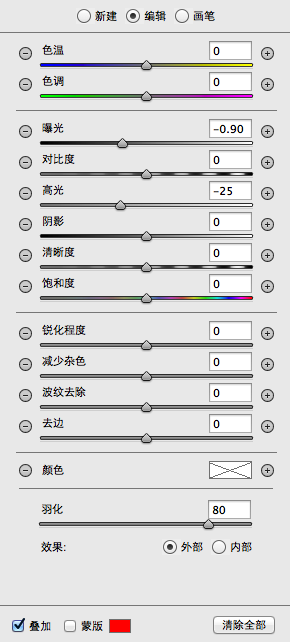
需要得到的结果是,人物皮肤明亮,背景比人物主体稍微亮一点,有逆光的效果即可。不要让主体和环境光比太强,有刺眼的感觉。

在camrea raw对照片进行了基本调整后,点击“打开图像”进入Photoshop中进行后续的调整。我们先来调出清凉感觉的照片效果。
清凉、透亮、干净。这些词语就是我想要表现的照片氛围。把这些文字描述转换为画面表述语言,就是照片主色调为冷色(蓝色、青色),整体明度高(照片比较亮),明暗色调统一(减弱反差,统一色彩这样才会觉得画面干净)。

第一步,先使用曲线工具,把黑场提高,减弱黑色,同时让照片整体明度提高。
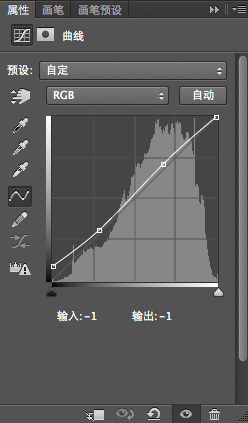
接下来,需要对照片中的明暗和色彩进行统一。



整个画面中都是比较浅的色彩,只有模特的头发是比较暗的黑色,显得很突兀,我们可以在头发上覆盖一层淡淡的白色,弱化头发,把透亮的感觉进行到底。
选择画笔工具,不透明度10%,选择前景色为白色。新建一个图层,然后使用画笔在头发区域进行涂抹,让头发变灰。涂抹完,如果觉得头发区域太白,可以适当降低图层不透明度,
这样的目的是让照片中没有任何的纯黑色,破坏透亮的感觉。
整个画面中都是比较浅的色彩,只有模特的头发是比较暗的黑色,显得很突兀,我们可以在头发上覆盖一层淡淡的白色,弱化头发,把透亮的感觉进行到底。

选择画笔工具,不透明度10%,选择前景色为白色。新建一个图层,然后使用画笔在头发区域进行涂抹,让头发变灰。涂抹完,如果觉得头发区域太白,可以适当降低图层不透明度,
这样的目的是让照片中没有任何的纯黑色,破坏透亮的感觉。

继续调整头发,上一步操作统一了头发的明暗,接着让头发的颜色也向环境色靠拢。


和刚才的方法相同,使用画笔,前景色为红色,新建图层,在头发上涂抹,然后改变图层混合模式为“滤色”,适当降低不透明度。使用这样的方法,快速改变头发色彩。
在统一色彩的同时,一定要记得找点反差,“对比”与“统一”是一对好哥们,必须在一副画面中同时出现。


现在画面中都是暖色调,所以我用渐变工具在画面的角落加了一点青绿色(冷色),让色彩更加丰富。注意只需要淡淡的一点就可以,太强烈的对比会让人觉得艳俗。
同理,再另外的角落加上一点紫色。

借助可选颜色调整层,微调一下色彩,稍微拉开一点背景中红色和黄色的反差。让照片色彩层次更加明显,同时给画面中的阴影区域加上一点冷色。

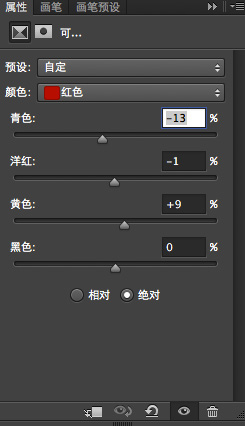
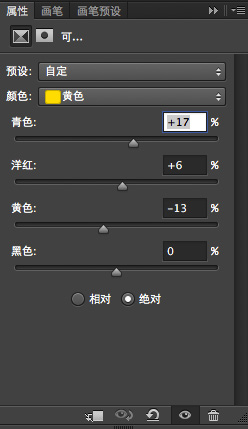
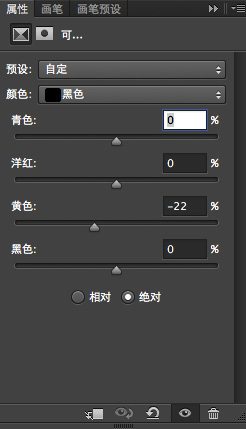
这步操作没有固定的套路了,每张照片中色彩不一样,需要调整的参数也就不一样了。
统一了色彩和明暗,同时让画面中色彩层次更加丰富。接下来就可以整体调整画面色调。使用色彩平衡,加强青色和蓝色,让照片变成冷色调。


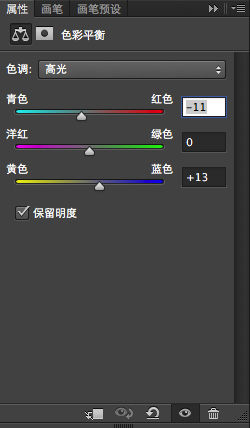
这时,就可以看出之前我们做的那些操作的用意了,如果没有之前那些局部调整明暗和色彩的工作,直接把照片调成冷色调的话,就会像下面这样,整张照片就是蓝色的一片,头发很突兀,非常难看。没有现在这么丰富的色彩变化。
最后再适当的调整一下明暗,现在画面的纵深感还不够明显,逆光的效果也不强烈。

一张好看的逆光照片一定要能很明确的看到光线的来源和位置。
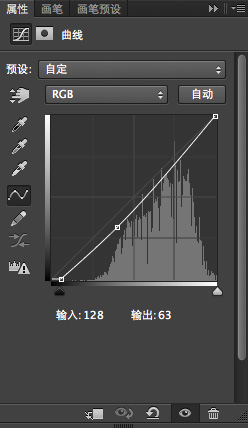


所以选择出画面的近景区域,使用曲线压暗。(选区区域参考图层蒙板)
同样的方法,现在远景区域,使用曲线调亮。顺带的加一点点黄色,因为阳光是暖色的,这样光线的感觉会更加明显。

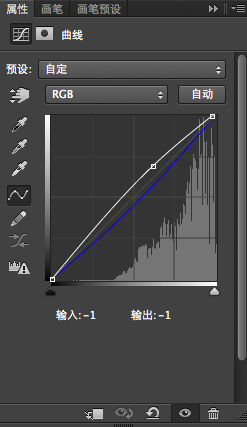

人物的身体区域是背对这阳光的,所以稍微压暗,有了明暗对比才能更加凸显背后的光线。
很多同学,想要凸显光感,就会使劲的提亮。这是错误的思路,画面中出现大面积的纯白色是很难看的,会很刺眼。


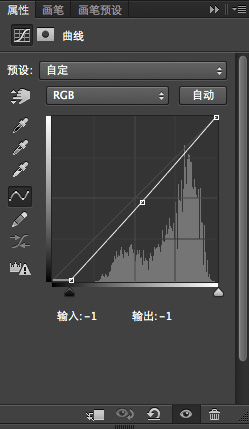
想要凸显光感,可以去压暗光线照射不到的区域,光影是相对的,对比产生美感。
最后,检查一下肤色。如果发现皮肤的颜色,有明显的偏差,再使用曲线进行微调。
人的皮肤永远是暖色的,偏青色的皮肤会非常难看。所以通常冷色调的画面中,人物的皮肤通常都会比画面整体偏暖一些。当然在调整的时候也要注意度的把握,不要皮肤的颜色太暖,显得很突兀。

到这一步,冷色调照片就调整结束了。
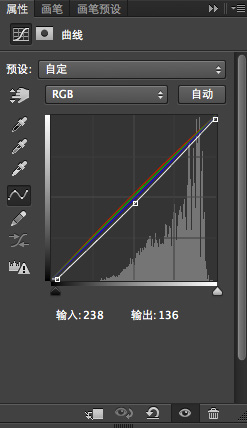

每个人对色彩的喜好都会有一定程度的差别,大家可以在目前的基础上再去微调,比如喜欢透亮感觉,可以把照片的明度提高,觉得照片不够冷,可以再去加强一点冷色调。这时,你会发现,只要别太离谱,怎么调整照片都不会太难看。
因为之前的操作,我们让照片中的色彩和明暗符合了基本的审美规律,符合了清凉感觉的特性。大方向正确的情况下,后续的调整就可以完全按照个人喜好去自由发挥了。


